Popravek: Napaka Windows Update 0x80240023
Odpravljanje Težav S Sistemom Windows Vodnik Za Odpravljanje Težav / / August 04, 2021
Oglasi
Tu v tem članku bomo delili možne rešitve za odpravljanje napake Windows Update 0x80240023. Če vam torej nenehno ne uspe posodobiti zgradbe ali namestitve sistema Windows OS, vam bo pomagal ta vodnik za odpravljanje težav. Ta težava se lahko pojavi vsakič, ko uporabniki sistema Windows poskušajo posodobiti in namestiti novo varnostno posodobitev ali posodobitev funkcije. Sistem Windows vam v bistvu prikaže to napako, kadar iskanje posodobitev ali namestitev ne uspe.
Medtem izhajajo nekatera poročila, da lahko uporabniki sistema Microsoft Office 2007 dobijo težave z licenciranjem in naletijo na napako 0x80240023, ker uradno ni več podprta. Poleg tega je ta napaka precej povezana tudi s KB2505184 (dodatek za preverjanje veljavnosti datotek Office). Večina uporabnikov lahko zaradi napake prikaže napako posodobitve WU_E_EULAS_DECLINED to pomeni, da obstaja nekaj težav z licenčnim izrazom.
Zato uporabniki ne morejo namestiti Windows 10 zgraditi posodobitev. Omeniti velja, da je treba vsakič, ko namestite posodobitev sistema Windows, najprej sprejeti pogoj sistemske licence, da preverite ali najverjetneje opravite postopek. Čeprav je ta postopek mogoče izvesti ročno, lahko uporabniki včasih pomotoma zavrnejo dovoljenje ali kaj podobnega.
Kazalo
-
1 Popravek: Napaka Windows Update 0x80240023
- 1.1 1. Znova zaženite storitev Windows Update
- 1.2 2. Odpravite težave s posodobitvami sistema Windows
- 1.3 3. Preverite, ali je Windows 10 aktiviran
- 1.4 4. Preverite, ali sta datum in čas pravilna
- 1.5 5. Ročno namestite neuspešne posodobitve
- 1.6 6. Obnovite predpomnilnik sistema Windows
Popravek: Napaka Windows Update 0x80240023
Tukaj smo delili nekaj možnih rešitev, ki bi vam lahko prišla prav. Poskusite slediti posameznim korakom in preverite, kateri od njih odpravlja vašo težavo.
Oglasi
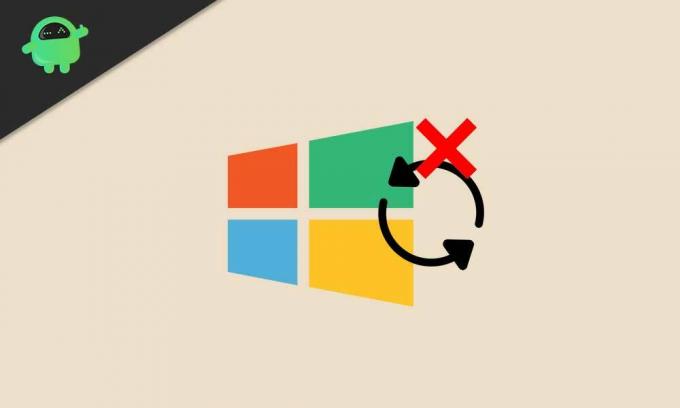
1. Znova zaženite storitev Windows Update
Napaka ali ustavljena storitev posodobitve sistema Windows v sistemu Windows 10 vam v bistvu lahko prepreči namestitev posodobitev zaradi težave z licenčnim izrazom. Torej, najprej boste morali znova zagnati storitev in nato poskusiti posodobiti zgradbo operacijskega sistema Windows.
- Kliknite na Meni Start > Tip storitve.msc in zadel Enter odpreti vmesnik Storitve.
- Pomaknite se navzdol in poiščite Windows Update.
- Desni klik na Windows Update in kliknite Nehaj.
- Zdaj pritisnite Windows + R tipke za odpiranje Teči pogovorno okno.
- Tip % windir% \ SoftwareDistribution \ DataStore in zadel Enter.
- Iz Mapa začasnega predpomnilnika Windows Update, izberite in izbriši vse datoteke.
- Ko končate, ponovite enake zgornje korake, da ustavite storitev Windows Update.
- Naslednji, Desni klik na Windows Update in kliknite Začni.
- Na koncu znova zaženite računalnik in preverite, ali je bila napaka odpravljena ali ne.
2. Odpravite težave s posodobitvami sistema Windows
Odpravljanje težav s sistemom Windows Update v računalniku lahko težavo popolnoma odpravi.
- Kliknite na Meni Start > Izberite Nastavitve.
- Pojdi do Posodobitve in varnost > Kliknite Odpravljanje težav iz levega podokna.
- Zdaj kliknite Windows Update za zagon orodja za odpravljanje težav.
- Počakajte, da se postopek zaključi.
- Če ste pozvani, kliknite ‘Uporabi ta popravek’.
- Znova zaženite računalnik in poskusite znova namestiti varnostno posodobitev sistema Windows ali posodobitev funkcije. [V času pisanja tega članka je Windows 10 različica 20H2 najnovejša]

Če pa to ni pomagalo, poskusite upoštevati druge metode.
Oglasi
3. Preverite, ali je Windows 10 aktiviran
Obstaja velika verjetnost, da vaš sistem Windows 10 ni aktiviran. Če želite preveriti, ali je vaš Windows 10 aktiviran ali ne, sledite spodnjim korakom:
- Kliknite na Meni Start > Pojdi na Nastavitve.
- Izberite Posodobitve in varnost > Kliknite Aktivacija zavihek iz levega podokna.
- Tukaj na vrhu boste lahko videli, ali je vaš sistem aktiviran z licenco ali ne.
- Če piše ‘Windows je aktiviran…’ potem lahko sledite naslednji metodi.
- Če pa Windows ni aktiviran, boste morali kupiti ključ izdelka za Windows 10 glede na vašo trenutno izdajo, na primer Windows 10 Home ali Pro itd.
- Ko dobite ključ izdelka za aktivacijo, kliknite ‘Spremeni ključ izdelka’ > Vnesite ključ in ga potrdite.
- Na koncu znova zaženite program Windows Updater in preverite, ali težava še vedno obstaja.
- Uživajte!
4. Preverite, ali sta datum in čas pravilna
Včasih je mogoče tudi, da datum in čas nista pravilno nastavljena glede na regijo ali časovni pas, kar lahko povzroči več težav s posodobitvami sistema Windows in še več.
- Kliknite na Začni > Pojdi na Nastavitve.
- Pojdi do Čas in jezik > Preverite, ali sta datum in čas pravilno nastavljena ali ne.
- Če ne, kliknite „Dodatni datum, čas in regionalne nastavitve“.
- Izberite ‘Nastavi uro in datum’ > Kliknite ‘Spremeni datum in uro’.
- Nastavite pravilen datum in uro ter preverite tudi časovni pas.
- Ko končate, znova zaženite računalnik, da uveljavite spremembe.
5. Ročno namestite neuspešne posodobitve
Včasih je mogoče tudi, da nekaj posodobitev ali posamezna posodobitev iz nekega razloga ne uspe. Če se vam to zgodi, poskusite ročno namestiti neuspešne posodobitve v računalnik.
- Pritisnite tipko Tipka Windows odpreti Meni Start.
- Kliknite na Nastavitve > Pojdi na Posodobitve in varnost.
- Preverite, ali so na voljo posodobitve za gradnjo sistema Windows. Poleg tega preverite posodobitve KB, če kdo čaka na namestitev ali ni uspel prenesti.
- V tem primeru bo videti nekako tako ‘Stanje: čaka namestitev’ ali nekakšno opozorilno obvestilo.
- Lahko tudi obiščete Katalog posodobitev za Microsoft da preverite, ali obstajajo neuspele informacije o posodobitvi KB.
- Poskusite znova prenesti in namestiti posodobitev KB.
- Ko je posodobitev uspešno nameščena, znova zaženite računalnik in preverite, ali je napaka Windows Update 0x80240023 odpravljena ali ne.
6. Obnovite predpomnilnik sistema Windows
Nekatera poročila so se že pojavila v spletu, da lahko tudi predpomnjena datoteka posodobitve sistema Windows 10 povzroči težave z napako 0x80240023. Torej boste morali znova ponastaviti in znova zgraditi predpomnilnik.
Oglasi
- Pritisnite tipko Tipka Windows odpreti Meni Start.
- Tip cmd in desni klik na Ukazni poziv.
- Zdaj izberite Zaženi kot skrbnik.
- Kopirajte / prilepite naslednjo ukazno vrstico in pritisnite Enter:
net stop wuauserv
- Nato kopirajte naslednji ukaz, ga prilepite in pritisnite Enter:
cd% systemroot% \ SoftwareDistribution
- Preprosto kopirajte ukaz enega za drugim, ga postavite na CMD in pritisnite Enter:
ren Prenesi Download.old. neto začetek wuauserv. neto stop bitov. neto začetni bit. net stop cryptsvc. cd% systemroot% \ system32. ren catroot2 catroot2old. neto začetek cryptsvc
- Ko končate, samo znova zaženite računalnik in preverite, ali je bila napaka odpravljena ali ne.
To je to, fantje. Predvidevamo, da vam je bil ta vodič v pomoč. Za nadaljnja vprašanja vas prosimo, da vprašate v komentarju spodaj.
Subodh rad piše vsebine, ne glede na to, ali so povezane s tehnologijo ali druge. Ko eno leto piše na tehnološkem blogu, se navduši nad tem. Obožuje igranje iger in poslušanje glasbe. Poleg blogov je zasvojen tudi z igrami za računalniške igre in puščanjem pametnih telefonov.



